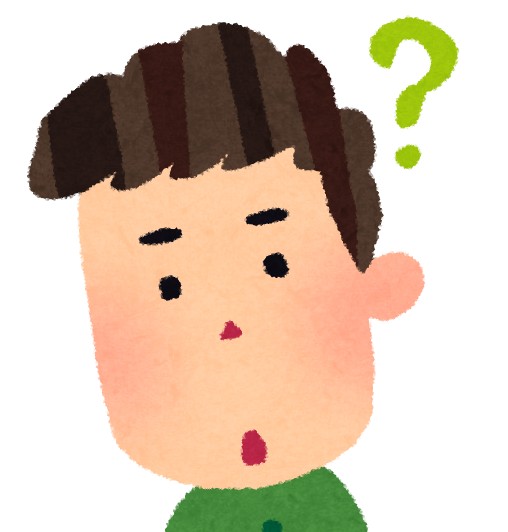
・XMの口座開設って難しそう
・XMの口座開設の方法が分からない
こんな悩みを解決します。
結論:XMの口座開設は簡単
XMは日本では最もよく知られた老舗FX業者です。
その特徴は最大888倍にもなるレバレッジと豊富なボーナスでしょう。
ただし、海外FX業者のため口座開設はアルファベットで入力する箇所があるなど、
初めての場合は少し戸惑うことがあります。
特に初心者の方だと、住所の入力などで戸惑うことが多いかもしれません。
しかし、全く難しいことはありません。
作業時間も、5分ほどで完了します。
今回の記事では、そんなXMで口座を開設する手順を画像付きで解説します。
- 手順1.XM公式サイトから口座開設フォームを開く
- 手順2.リアル口座の登録1/2の必須項目に情報を入力
- 手順3.リアル口座の登録2/2の必須項目に情報を入力
- 手順4.口座開設の確認メールを受信
手順1.XM公式サイトから口座開設フォームを開く
まずは下記リンクよりXMの公式サイトを開いてください。
そうするとトップページに移動するので、
下記画像オレンジの枠内の「口座を開設する」ボタンをクリックしてください。
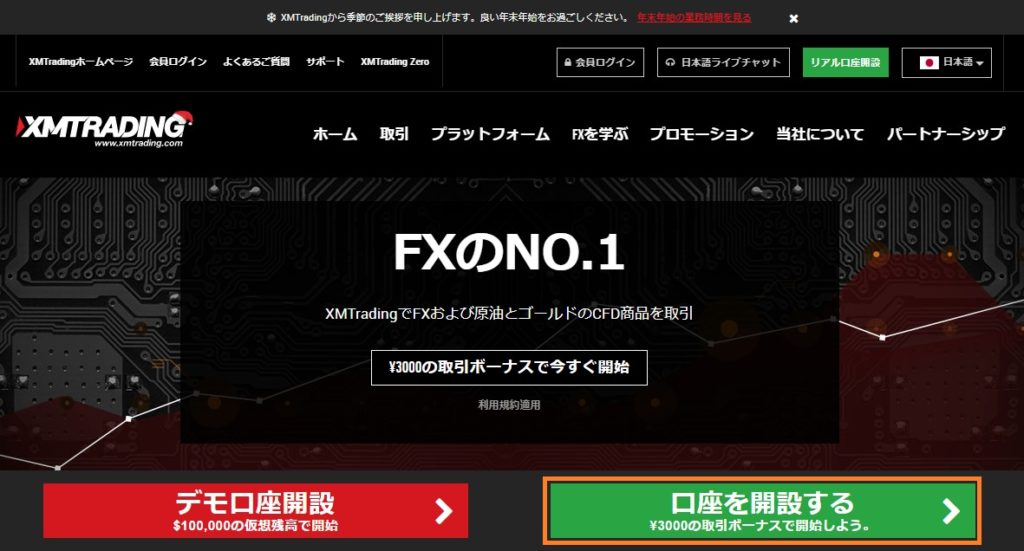
無事に口座開設フォームが開けたら、この手順は完了です。
手順2.リアル口座の登録1/2の必須項目に情報を入力
手順1により、「リアル口座の登録1/2」という登録フォームが表示されます。
この入力フォームでは、情報の入力はすべてアルファベットによって行います。
ひらがなやカタカナでの入力はできません。
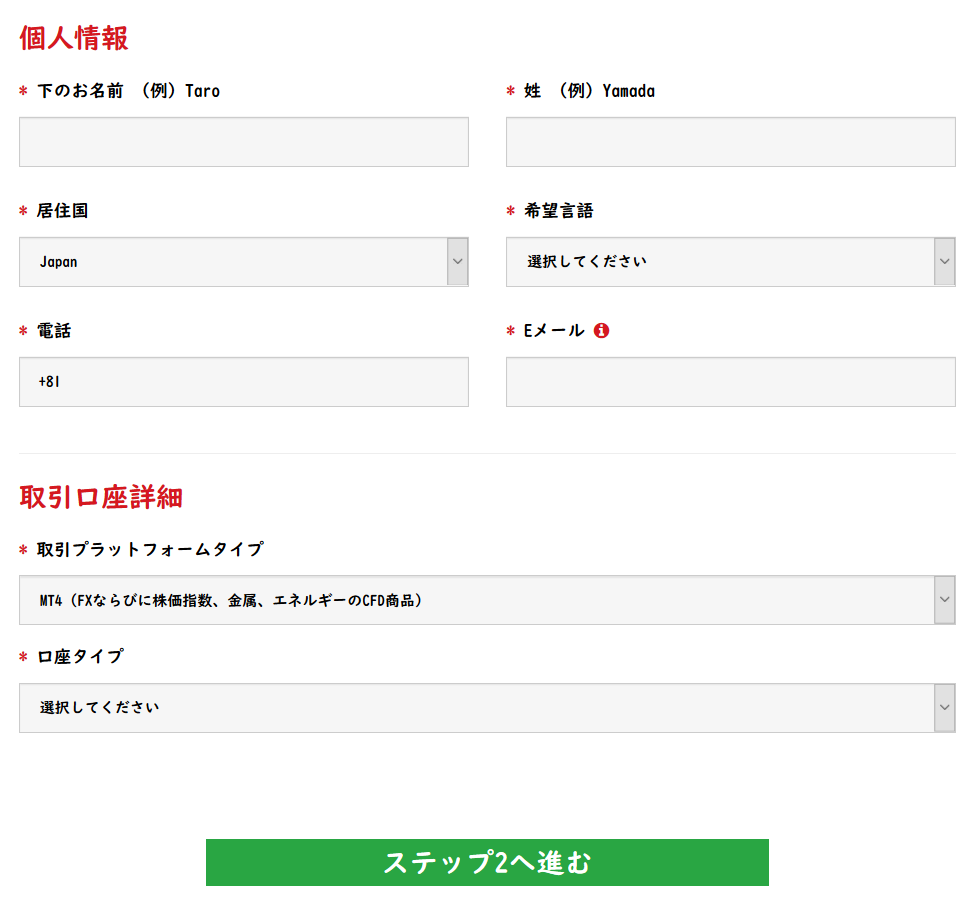
入力フォームに下記の表を参考にして、情報を入力してください。
入力完了後、「ステップ2へ進む」のボタンをクリックし、次のステップへ進みます。
| 入力項目 | 入力内容 |
| 下のお名前 | 出金先の銀行口座やクレジットカードの名義と同じ名を入力します。 |
| 姓 | 出金先の銀行口座やクレジットカードの名義と同じ姓を入力します。 |
| 居住国 | お住いの国を選択してください。 例:Japan |
| 希望言語 | ご自身で使用したい言語を選択してください。 例:日本語 |
| 電話 | 「+81」は日本の国番号です。 ご自身の電話番号(携帯電話可)の最初の0を抜かして入力します。 例:電話番号が090-1234-5678の場合 「+819012345678」 |
| Eメール | メールアドレスを入力します。 |
| 取引プラットフォームタイプ | MT4もしくはMT5から選択します。 こだわりが無ければMT4がおすすめです。 ただし仮想通貨の取り引きはMT5のみ可能です。 |
| 口座タイプ | ですがご自身で使用したい口座タイプを選択します。 おすすめは「スタンダード」です。 |
手順3.リアル口座の登録2/2の必須項目に情報を入力
次は、「リアル口座の登録2/2」という登録フォームが表示さていると思います。
この登録フォームでは、日本語で入力する箇所があるため注意しながら情報を入力してください。
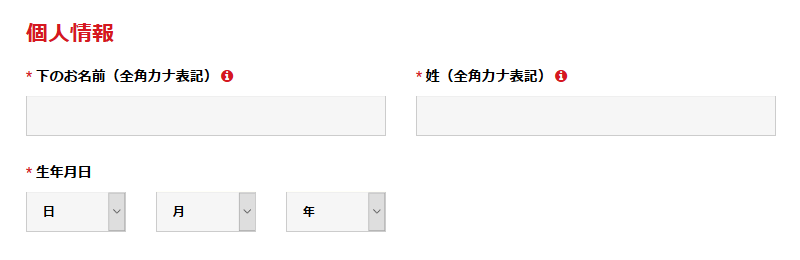
| 入力項目 | 入力内容 |
| 下のお名前(全角カナ表記) | ご自身の名を全角カナで入力します。 銀行口座の登録名義と一致していることを確認してください。 |
| 姓(全角カナ表記) | ご自身の姓を全角カナで入力します。 銀行口座の登録名義と一致していることを確認してください。 |
| 生年月日 | プルダウンの順番が「日」「月」「年」となっているので注意してください。 例:1990年10月21日生まれの場合 21→10→1990の順で選択 |
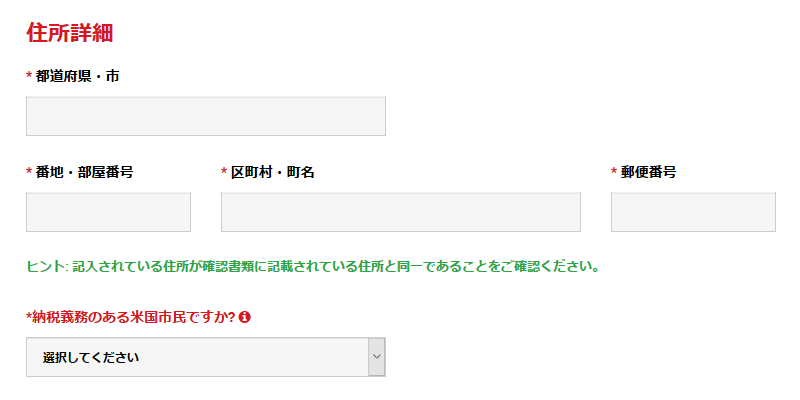
住所はアルファベットで入力します。
住所の書き方が分からない方は「JuDress」という変換サービスを利用すると良いでしょう。
項目を入力して変換した後、コピペするだけで良いので大変便利です。
また、ここで入力する住所は、後々提出する個人確認書類と一致している必要があります。
そのため、間違っていないかどうか、逐一確認しながら入力してください。
| 入力項目 | 入力内容 |
| 都道府県・市 | 都道府県・市を入力します。 例:東京都新宿区の場合 Shinjuku Ku, Tokyo To |
| 番地・部屋番号 | 番地・部屋番号を入力します。#部屋番号, アパート名, 番地の順番で入力します。 例:愛住荘 101号室 1丁目2番地3号の場合 #101,Aizumisou,1-2-3 |
| 区町村・町名 | 区町村・町名を入力します。アルファベットで入力します。 例:愛住町の場合 Aizumicho |
| 郵便番号 | 郵便番号を入力します。ハイフン不要です。 例:160-0005の場合 1600005 |
| 納税義務のある米国市民ですか? | 例:いいえ |
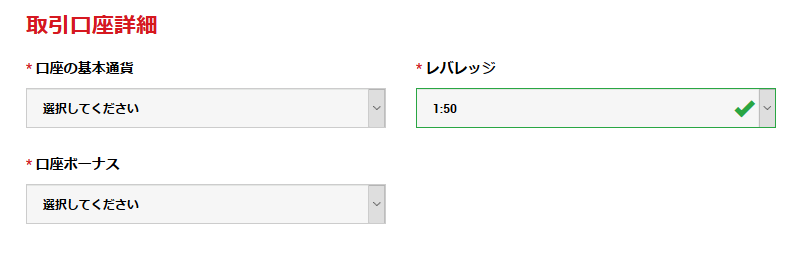
| 入力項目 | 入力内容 |
| 口座の基本通貨 | 取引に使用する通貨を選択します。 また、ここで選択した通貨で口座残高が表示されます。 例:JPY |
| レバレッジ | 利用したいレバレッジを選択してください。 レバレッジは後から変更することも可能です。 例:888倍の場合 1:888 |
| 口座ボーナス | 「いいえ」を選択すると口座タイプに関係なく一切のボーナスが受けられなくなります。 例:ボーナスを受ける場合 はい |
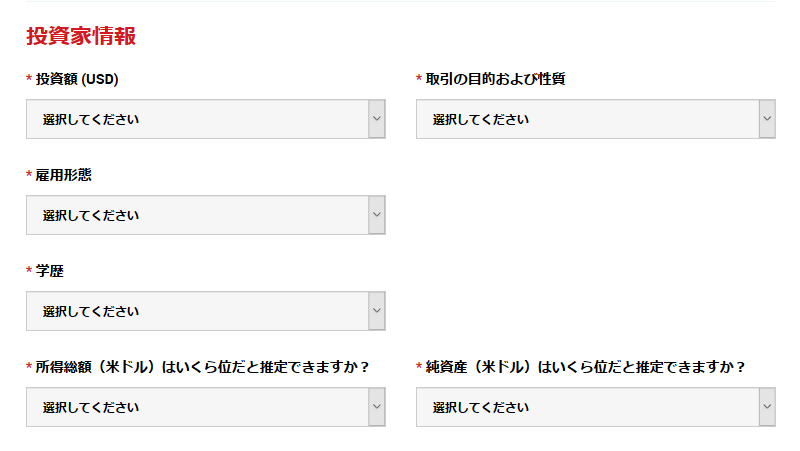
| 入力項目 | 入力内容 |
| 投資額 (USD) | 「0-20,000」以外を選択するとレバレッジが200倍に制限されます。 例:レバレッジ888倍を使用する場合 「0-20,000」 |
| 取引の目的および性質 | ご自身の目的に合致したものを選択します。 例:投資 |
| 雇用形態 | ご自身の雇用形態を選択します。 |
| 学歴 | ご自身の学歴を選択します。 例:大学卒の場合 学士 |
| 所得総額(米ドル)はいくら位だと推定できますか? | 年収を米ドルに変換して選択します。(おおよそでOK) |
| 純資産(米ドル)はいくら位だと推定できますか? | 純資産を米ドルに変換して選択します。(おおよそでOK) |
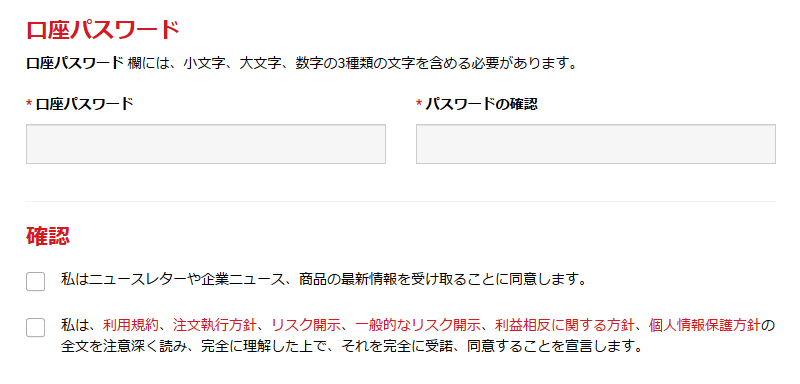
| 入力項目 | 入力内容 |
| 口座パスワード | 英語の小文字、英語の大文字、数字の3種類を含む8~15文字を入力。 この先、必要になるため必ず控えておいてください。 |
| パスワードの確認 | 口座パスワードで設定したものを入力します。 |
| 私はニュースレターや特別オファーを受け取ることに同意します。 | ニュースレターなどのメールが欲しければチェックを入れます。 |
| 私は、利用規約、注文執行方針、リスク開示、一般的なリスク開示、(以下略) | 利用規約等を確認の上、チェックを入れます。 |
これまでの入力を見直し、間違いがないことを確認してください。
その後、「リアル口座開設」ボタンを押せば、口座開設の申し込み完了となります。
手順4.口座開設の確認メールを受信
手順1でに入力したメールアドレスにXMから下記画像の口座開設確認用のメールが届きます。
※もしも、メールが届かない場合、迷惑メールフォルダを探してみてください。
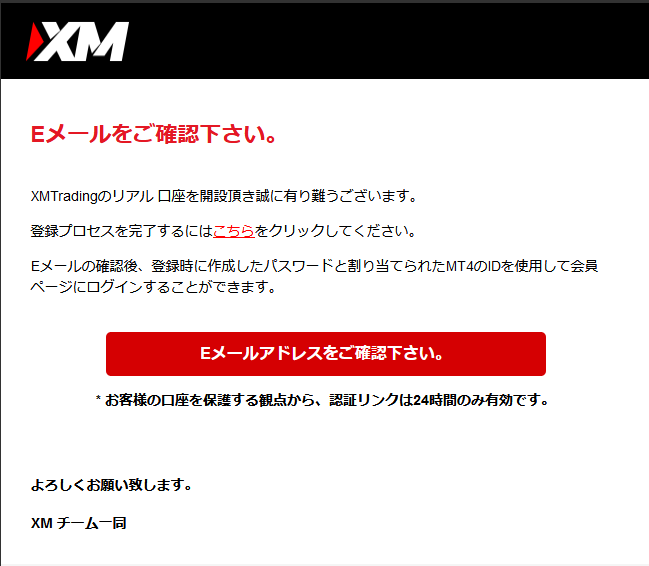
「Eメールアドレスをご確認下さい。」ボタンを押します。
このボタンの有効期限は24時間のため注意してください。
なお、有効期限を超過すると初めからやり直しです。
ボタンを押すと、XMから下記画像のメールが届きます。
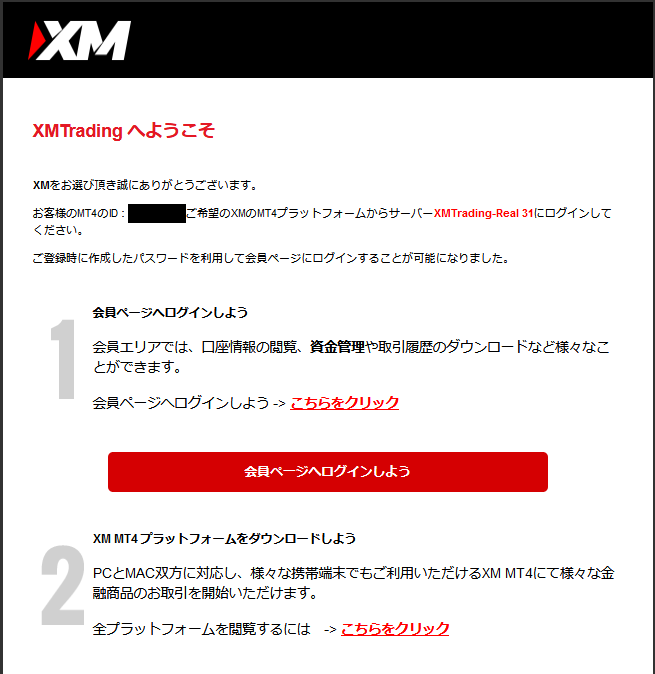
このメールに記載されているIDは、XMの会員ページや、MT4またはMT5にログインする際に必要となります。
サーバー名もMT4またはMT5にログインする際に必要となります。
そのため、このメールは大切に保管しておいてください。
最後に、「会員ページへログインしよう」ボタンを押下し、XM会員ページへログインしてください。
これで口座開設は完了です。お疲れさまでした!
続いては、口座有効化の手続きを進めていきましょう。
「XM口座有効化手順のすべてを徹底解説」
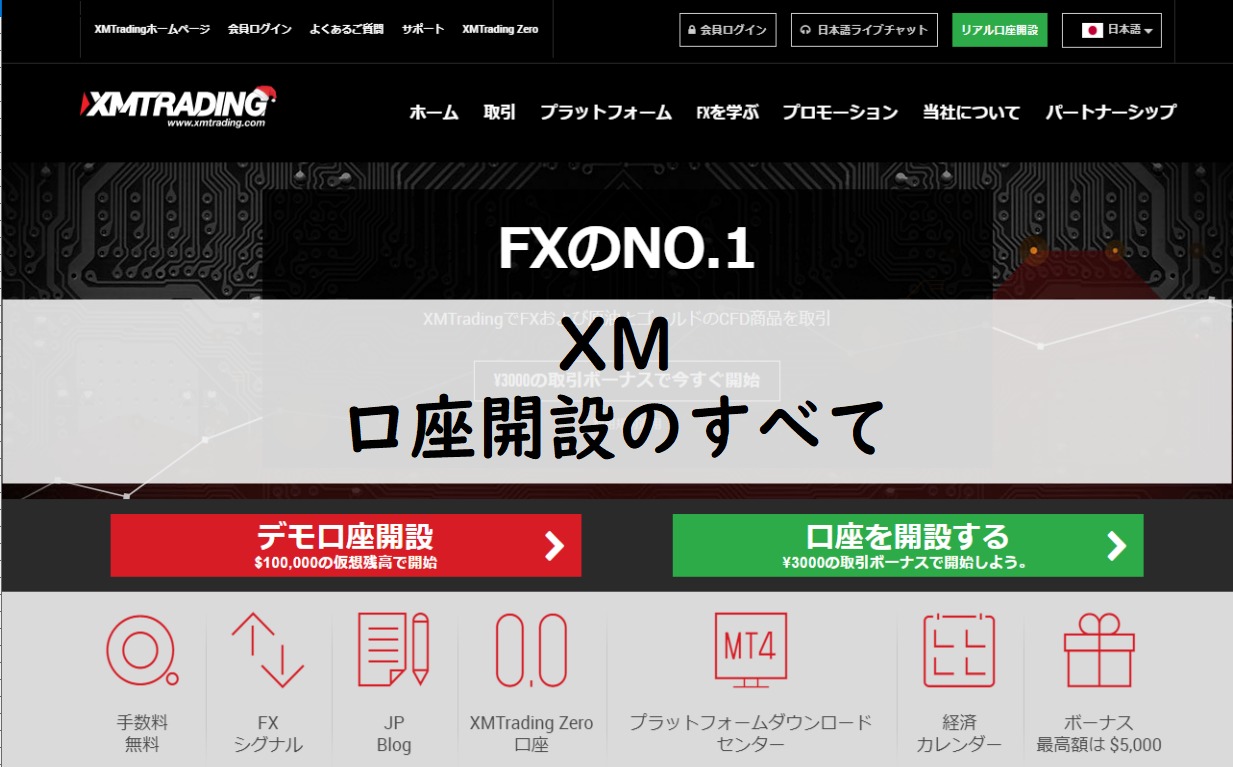


コメント